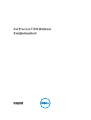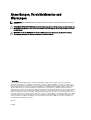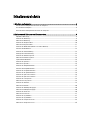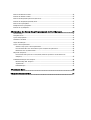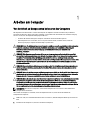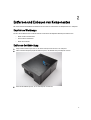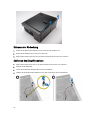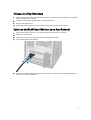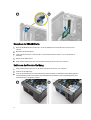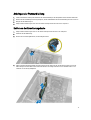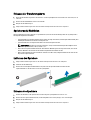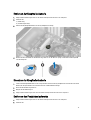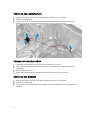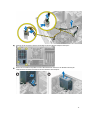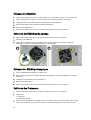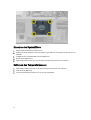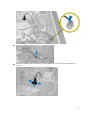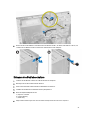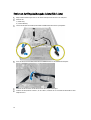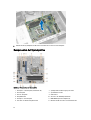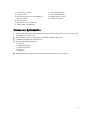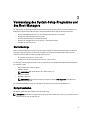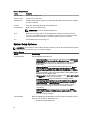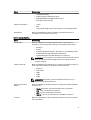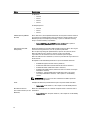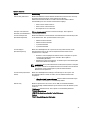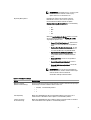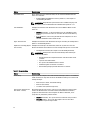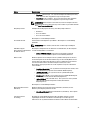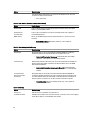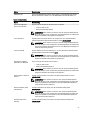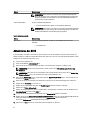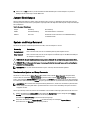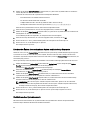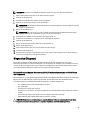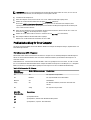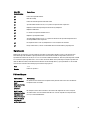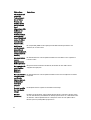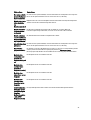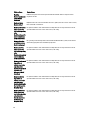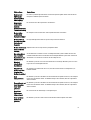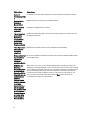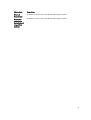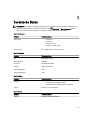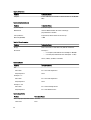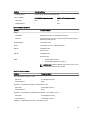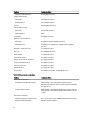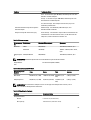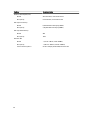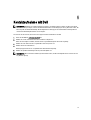Dell Precision T1700 Minitower
Benutzerhandbuch
Vorschriftenmodell: D13M
Vorschriftentyp: D13M001

Anmerkungen, Vorsichtshinweise und
Warnungen
ANMERKUNG: Eine ANMERKUNG liefert wichtige Informationen, mit denen Sie den Computer besser einsetzen
können.
VORSICHT: Ein VORSICHTSHINWEIS macht darauf aufmerksam, dass bei Nichtbefolgung von Anweisungen eine
Beschädigung der Hardware oder ein Verlust von Daten droht, und zeigt auf, wie derartige Probleme vermieden
werden können.
WARNUNG: Durch eine WARNUNG werden Sie auf Gefahrenquellen hingewiesen, die materielle Schäden,
Verletzungen oder sogar den Tod von Personen zur Folge haben können.
©
2013 Dell Inc.
In diesem Text verwendete Marken:
Dell
™
, das Dell Logo,
Dell Boomi
™
,
Dell Precision
™
,
OptiPlex
™
,
Latitude
™
,
PowerEdge
™
,
PowerVault
™
,
PowerConnect
™
,
OpenManage
™
,
EqualLogic
™
,
Compellent,
™
KACE
™
,
FlexAddress
™
,
Force10
™
und
Vostro
™
sind
Marken von Dell Inc.
Intel
®
,
Pentium
®
,
Xeon
®
,
Core
®
und
Celeron
®
sind eingetragene Marken der Intel Corporation in den USA und
anderen Ländern.
AMD
®
ist eine eingetragene Marke und
AMD Opteron
™
,
AMD Phenom
™
und
AMD Sempron
™
sind Marken von
Advanced Micro Devices, Inc.
Microsoft
®
,
Windows
®
,
Windows Server
®
,
Internet Explorer
®
,
MS-DOS
®
,
Windows Vista
®
und
Active Directory
®
sind Marken oder eingetragene Marken der Microsoft Corporation in den USA und/oder anderen Ländern.
Red Hat
®
und
Red Hat
®
Enterprise Linux
®
sind eingetragene Marken von Red Hat, Inc. in den USA und/oder anderen Ländern.
Novell
®
und
SUSE
®
sind eingetragene Marken von Novell Inc. in den USA und anderen Ländern.
Oracle
®
ist eine eingetragene Marke von Oracle
Corporation und/oder ihren Tochterunternehmen.
Citrix
®
,
Xen
®
,
XenServer
®
und
XenMotion
®
sind eingetragene Marken oder Marken
von Citrix Systems, Inc. in den USA und/oder anderen Ländern.
VMware
®
,
vMotion
®
,
vMotion
®
,
vCenter SRM
™
und
vSphere
®
sind
eingetragene Marken oder Marken von VMWare, Inc. in den USA oder anderen Ländern.
IBM
®
ist eine eingetragene Marke von
International Business Machines Corporation.
2013 - 04
Rev. A00

Inhaltsverzeichnis
1 Arbeiten am Computer............................................................................................................... 5
Vor der Arbeit an Komponenten im Inneren des Computers....................................................................................5
Ausschalten des Computers.....................................................................................................................................6
Nach der Arbeit an Komponenten im Inneren des Computers.................................................................................7
2 Entfernen und Einbauen von Komponenten........................................................................... 9
Empfohlene Werkzeuge............................................................................................................................................9
Entfernen der Abdeckung.........................................................................................................................................9
Einbauen der Abdeckung....................................................................................................................................... 10
Entfernen des Eingriffschalters.............................................................................................................................. 10
Einbauen des Eingriffschalters...............................................................................................................................11
Entfernen der WLAN-Karte (Wireless Local Area Network)..................................................................................11
Einsetzen der WLAN-Karte.....................................................................................................................................12
Entfernen der Frontverkleidung..............................................................................................................................12
Anbringen der Frontverkleidung.............................................................................................................................13
Entfernen der Erweiterungskarte........................................................................................................................... 13
Einbauen der Erweiterungskarte............................................................................................................................14
Speichermodul-Richtlinien..................................................................................................................................... 14
Entfernen des Speichers........................................................................................................................................ 14
Einbauen des Speichers.........................................................................................................................................14
Entfernen der Knopfzellenbatterie..........................................................................................................................15
Einsetzen der Knopfzellenbatterie..........................................................................................................................15
Entfernen des Festplattenlaufwerks.......................................................................................................................15
Einsetzen des Festplattenlaufwerks.......................................................................................................................16
Entfernen des optischen Laufwerks.......................................................................................................................16
Einsetzen des optischen Laufwerks....................................................................................................................... 17
Entfernen des Lautsprechers................................................................................................................................. 18
Einbauen des Lautsprechers..................................................................................................................................18
Entfernen des Netzteils...........................................................................................................................................18
Einbauen des Netzteils........................................................................................................................................... 20
Entfernen der Kühlkörperbaugruppe......................................................................................................................20
Einbauen der Kühlkörperbaugruppe.......................................................................................................................20
Entfernen des Prozessors.......................................................................................................................................20
Einbauen des Prozessors....................................................................................................................................... 21
Entfernen des Systemlüfters...................................................................................................................................21
Einsetzen des Systemlüfters...................................................................................................................................22
Entfernen des Temperatursensors.........................................................................................................................22
Einbauen des Temperatursensors..........................................................................................................................24

Entfernen des Betriebsschalters............................................................................................................................24
Einbauen des Betriebsschalters.............................................................................................................................25
Entfernen der Eingabe/Ausgabe-Leiste (E/A-Leiste)..............................................................................................26
Einbauen der Eingabe/Ausgabe (E/A)-Leiste..........................................................................................................27
Entfernen der Systemplatine.................................................................................................................................. 27
Komponenten der Systemplatine............................................................................................................................28
Einbauen der Systemplatine...................................................................................................................................29
3 Verwendung des System-Setup-Programms und des Boot-Managers..........................31
Startreihenfolge......................................................................................................................................................31
Navigationstasten...................................................................................................................................................31
System-Setup-Optionen..........................................................................................................................................32
Aktualisieren des BIOS ..........................................................................................................................................42
Jumper-Einstellungen.............................................................................................................................................43
System- und Setup-Kennwort.................................................................................................................................43
Zuweisen eines System- und Setup-Kennworts..............................................................................................43
Löschen oder Ändern eines vorhandenen System- und/oder Setup-Kennworts............................................44
Deaktivieren eines Systemkennworts..............................................................................................................44
Diagnostics (Diagnose)...........................................................................................................................................45
Enhanced Pre-boot System Assessment (ePSA, Erweiterte Systemtests vor Hochfahren des
Computers).......................................................................................................................................................45
Problembehandlung für Ihren Computer................................................................................................................46
Betriebsanzeige-LED – Diagnose.....................................................................................................................46
Signaltoncode.................................................................................................................................................. 47
Fehlermeldungen..............................................................................................................................................47
4 Technische Daten.....................................................................................................................55
5 Kontaktaufnahme mit Dell........................................................................................................61

1
Arbeiten am Computer
Vor der Arbeit an Komponenten im Inneren des Computers
Die folgenden Sicherheitshinweise schützen den Computer vor möglichen Schäden und dienen der persönlichen
Sicherheit des Benutzers. Wenn nicht anders angegeben, ist bei jedem in diesem Dokument beschriebenen Vorgang
darauf zu achten, dass die folgenden Bedingungen erfüllt sind:
• Sie haben die im Lieferumfang Ihres Computers enthaltenen Sicherheitshinweise gelesen.
• Eine Komponente kann ersetzt oder, wenn sie separat erworben wurde, installiert werden, indem der
Entfernungsvorgang in umgekehrter Reihenfolge ausgeführt wird.
WARNUNG: Bevor Sie Arbeiten im Inneren des Computers ausführen, lesen Sie zunächst die im Lieferumfang des
Computers enthaltenen Sicherheitshinweise. Zusätzliche Informationen zur bestmöglichen Einhaltung der
Sicherheitsrichtlinien finden Sie auf der Homepage zur Richtlinienkonformität unter www.dell.com/
regulatory_compliance .
VORSICHT: Viele Reparaturen am Computer dürfen nur von einem zugelassenen Servicetechniker ausgeführt
werden. Fehlerbehebungsmaßnahmen oder einfache Reparaturen sollten Sie nur dann selbst vornehmen, wenn
dies mit der Produktdokumentation im Einklang steht oder Sie vom Service- und Supportteam online bzw.
telefonisch dazu aufgefordert werden. Schäden durch nicht von Dell genehmigte Wartungsversuche werden nicht
durch die Garantie abgedeckt. Lesen und beachten Sie die Sicherheitshinweise, die Sie zusammen mit Ihrem
Produkt erhalten haben.
VORSICHT: Um elektrostatische Entladungen zu vermeiden, erden Sie sich mittels eines Erdungsarmbandes oder
durch regelmäßiges Berühren einer unlackierten Metalloberfläche (beispielsweise eines Anschlusses auf der
Computerrückseite).
VORSICHT: Gehen Sie mit Komponenten und Erweiterungskarten vorsichtig um. Berühren Sie keine Komponenten
oder Kontakte auf der Karte. Halten Sie die Karte möglichst an ihren Kanten oder dem Montageblech. Fassen Sie
Komponenten wie Prozessoren grundsätzlich an den Kanten und niemals an den Kontaktstiften an.
VORSICHT: Ziehen Sie beim Trennen eines Kabels vom Computer nur am Stecker oder an der Zuglasche und nicht
am Kabel selbst. Einige Kabel haben Stecker mit Sicherungsklammern. Wenn Sie ein solches Kabel abziehen,
drücken Sie vor dem Herausziehen des Steckers die Sicherungsklammern nach innen. Ziehen Sie beim Trennen
von Steckverbindungen die Anschlüsse immer gerade heraus, damit Sie keine Anschlussstifte verbiegen. Richten
Sie vor dem Herstellen von Steckverbindungen die Anschlüsse stets korrekt aus.
ANMERKUNG: Die Farbe Ihres Computers und bestimmter Komponenten kann von den in diesem Dokument
gezeigten Farben abweichen.
Um Schäden am Computer zu vermeiden, führen Sie folgende Schritte aus, bevor Sie mit den Arbeiten im
Computerinneren beginnen.
1. Stellen Sie sicher, dass die Arbeitsoberfläche eben und sauber ist, damit die Computerabdeckung nicht zerkratzt
wird.
2. Schalten Sie den Computer aus (siehe Ausschalten des Computers).
5

VORSICHT: Wenn Sie ein Netzwerkkabel trennen, ziehen Sie es zuerst am Computer und dann am
Netzwerkgerät ab.
3. Trennen Sie alle Netzwerkkabel vom Computer.
4. Trennen Sie den Computer sowie alle daran angeschlossenen Geräte vom Stromnetz.
5. Halten Sie den Betriebsschalter gedrückt, während Sie den Computer vom Netz trennen, um die Systemplatine zu
erden.
6. Entfernen Sie die Abdeckung.
VORSICHT: Bevor Sie Komponenten im Inneren des Computers berühren, müssen Sie sich erden. Berühren
Sie dazu eine nicht lackierte Metalloberfläche, beispielsweise Metallteile an der Rückseite des Computers.
Berühren Sie während der Arbeiten regelmäßig eine unlackierte Metalloberfläche, um statische Aufladungen
abzuleiten, die zur Beschädigung interner Komponenten führen können.
Ausschalten des Computers
VORSICHT: Um Datenverlust zu vermeiden, speichern und schließen Sie alle geöffneten Dateien, und beenden Sie
alle aktiven Programme, bevor Sie den Computer ausschalten.
1. Fahren Sie das Betriebssystem herunter:
– Unter Windows 8:
* Verwenden eines Touch-fähigen Geräts:
a. Wischen Sie ausgehend von der rechten Seite über den Bildschirm, öffnen Sie das Charms-
Menü und wählen Sie Einstellungen.
b. Wählen Sie das aus und wählen Sie dann Herunterfahren
* Verwenden einer Maus:
a. Fahren Sie mit dem Mauszeiger über die rechte obere Ecke des Bildschirms und klicken Sie
auf Einstellungen.
b. Klicken Sie auf das Symbol und wählen Sie Herunterfahren.
– Unter Windows 7:
1. Klicken Sie auf Start (Start) ,
2. Klicken Sie auf Herunterfahren
oder
1. Klicken Sie auf Start (Start) ,
2. Klicken Sie auf den Pfeil unten rechts im Startmenü (siehe Abbildung unten), und klicken Sie
anschließend auf Herunterfahren.
2. Stellen Sie sicher, dass der Computer und alle angeschlossenen Geräte ausgeschaltet sind. Wenn der Computer
und die angeschlossenen Geräte nicht automatisch beim Herunterfahren des Betriebssystems ausgeschaltet
wurden, halten Sie den Betriebsschalter 6 Sekunden lang gedrückt.
6

Nach der Arbeit an Komponenten im Inneren des Computers
Stellen Sie nach Abschluss von Aus- und Einbauvorgängen sicher, dass Sie zuerst sämtliche externen Geräte, Karten,
Kabel usw. wieder anschließen, bevor Sie den Computer einschalten.
1. Bringen Sie die Abdeckung wieder an.
VORSICHT: Wenn Sie ein Netzwerkkabel anschließen, verbinden Sie das Kabel zuerst mit dem Netzwerkgerät
und danach mit dem Computer.
2. Verbinden Sie die zuvor getrennten Telefon- und Netzwerkkabel wieder mit dem Computer.
3. Schließen Sie den Computer sowie alle daran angeschlossenen Geräte an das Stromnetz an.
4. Schalten Sie den Computer ein.
5. Überprüfen Sie, ob der Computer einwandfrei läuft, indem Sie Dell Diagnostics ausführen.
7

8

2
Entfernen und Einbauen von Komponenten
Dieser Abschnitt bietet detaillierte Informationen über das Entfernen und Einbauen von Komponenten Ihres Computers.
Empfohlene Werkzeuge
Für die in diesem Dokument beschriebenen Arbeitsschritte können die folgenden Werkzeuge erforderlich sein:
• Kleiner Schlitzschraubenzieher
• Kreuzschlitzschraubenzieher
• Kleiner Kunststoffstift
Entfernen der Abdeckung
1. Folgen Sie den Anweisungen unter
Vor der Arbeit an Komponenten im Innern des Computers
.
2. Ziehen Sie den Entriegelungsriegel der Abdeckung hoch, um die Abdeckung vom Computer zu lösen.
3. Heben Sie die Abdeckung hoch, um sie vom Computer zu entfernen.
9

Einbauen der Abdeckung
1. Richten Sie die Abdeckung entlang der Laschen am Gehäuse des Computers aus.
2. Drücken Sie die Abdeckung nach unten, bis sie einrastet.
3. Folgen Sie den Anweisungen unter
Nach der Arbeit an Komponenten im Inneren des Computers
.
Entfernen des Eingriffschalters
1. Folgen Sie den Anweisungen unter
Vor der Arbeit an Komponenten im Innern des Computers
.
2. Entfernen Sie die Abdeckung.
3. Trennen Sie das Kabel des Eingriffschalters von der Systemplatine.
4. Schieben Sie den Eingriffschalter im Gehäuse nach unten und entfernen Sie ihn vom Computer.
10

Einbauen des Eingriffschalters
1. Setzen Sie den Eingriffschalter an der Rückseite des Gehäuses an der entsprechenden Position ein und schieben
Sie ihn nach oben, um ihn zu fixieren.
2. Schließen Sie das Kabel des Eingriffschalters an die Systemplatine an.
3. Bringen Sie die Abdeckung an.
4. Folgen Sie den Anweisungen unter
Nach der Arbeit an Komponenten im Inneren des Computers
.
Entfernen der WLAN-Karte (Wireless Local Area Network)
1. Folgen Sie den Anweisungen unter
Vor der Arbeit an Komponenten im Innern des Computers
.
2. Entfernen Sie die Abdeckung.
3. Entfernen Sie die Schrauben, mit denen die Antenne am Computer befestigt ist.
4. Trennen Sie die Antenne vom Computer.
5. Drücken Sie auf die blaue Klammer und bewegen Sie den Riegel nach außen. Entfernen Sie die WLAN-Karte aus
dem Anschluss auf der Systemplatine.
11

Einsetzen der WLAN-Karte
1. Bauen Sie die WLAN-Karte in den Anschluss auf der Systemplatine ein und drücken Sie sie herunter, bis sie
einrastet.
2. Befestigen Sie die Verriegelung.
3. Setzen Sie die Puckantenne auf den Anschluss auf und ziehen Sie die Schrauben an, um sie am Computer zu
befestigen.
4. Bringen Sie die Abdeckung an.
5. Folgen Sie den Anweisungen unter
Nach der Arbeit an Komponenten im Inneren des Computers
.
Entfernen der Frontverkleidung
1. Folgen Sie den Anweisungen unter
Vor der Arbeit an Komponenten im Innern des Computers
.
2. Entfernen Sie die Abdeckung.
3. Lösen Sie die Halteklammern der Frontverkleidung vorsichtig vom Gehäuse am Rand der Frontverkleidung. Drehen
Sie die Verkleidung seitlich vom Computer weg, um die Befestigungsklammern auf der gegenüberliegenden Seite
der Verkleidung aus vom Gehäuse zu lösen.
12

Anbringen der Frontverkleidung
1. Setzen Sie die Haken entlang der Unterkante der Frontverkleidung in die Steckplätze auf der Gehäusevorderseite.
2. Drehen Sie die Verkleidung in Richtung Computer, um die Halteklammern der Frontverkleidung einrasten zu lassen.
3. Bringen Sie die Abdeckung an.
4. Folgen Sie den Anweisungen unter
Nach der Arbeit an Komponenten im Inneren des Computers
.
Entfernen der Erweiterungskarte
1. Folgen Sie den Anweisungen unter
Vor der Arbeit an Komponenten im Innern des Computers
.
2. Entfernen Sie die Abdeckung.
3. Drücken Sie auf die Freigabelasche, um den Riegel zu lösen.
4. Ziehen Sie den Entriegelungshebel vorsichtig von der PCI x16-Karte weg, bis Sie die Sicherungslasche von der
Einbuchtung in der Karte lösen. Dann heben Sie die Karte vorsichtig nach oben und aus ihrem Anschluss und
entfernen sie von der Systemplatine.
13

Einbauen der Erweiterungskarte
1. Bauen Sie die Erweiterungskarte in den Anschluss auf der Systemplatine ein und drücken Sie sie herunter, bis sie
einrastet.
2. Drücken Sie die Halteklemme zurück in ihre Position.
3. Bringen Sie die Abdeckung an.
4. Folgen Sie den Anweisungen unter
Nach der Arbeit an Komponenten im Inneren des Computers
.
Speichermodul-Richtlinien
Um eine optimale Leistung des Computers zu gewährleisten, beachten Sie bei der Konfiguration des Systemspeichers
die folgenden allgemeinen Richtlinien:
• Speichermodule verschiedener Größen können gemischt eingesetzt werden (zum Beispiel 2 GB und 4 GB), aber
alle belegten Kanäle müssen identisch konfiguriert sein.
• Speichermodule müssen beginnend mit dem ersten Sockel eingebaut werden.
ANMERKUNG: Die Speichersockel des Computers sind je nach Hardwarekonfiguration möglicherweise
anders gekennzeichnet, z.B. A1, A2 oder 1, 2, 3.
• Wenn Vierfach-Speichermodule mit Einzel- oder Zweifach-Modulen gemischt eingesetzt werden, müssen die
Vierfach-Module in den Sockeln mit den weißen Freigabehebeln installiert werden.
• Wenn Speichermodule mit unterschiedlichen Taktraten installiert sind, erfolgt der Betrieb mit der Taktrate des
langsamsten Speichermoduls.
Entfernen des Speichers
1. Folgen Sie den Anweisungen unter
Vor der Arbeit an Komponenten im Innern des Computers
.
2. Entfernen Sie die Abdeckung.
3. Drücken Sie auf die Speicherhalteklammern auf jeder Seite der Speichermodule und heben Sie die
Speichermodule aus den Anschlüssen auf der Systemplatine.
Einbauen des Speichers
1. Richten Sie die Kerbe an der Speicherkarte auf den Steg des Systemplatinenanschlusses aus.
2. Drücken Sie das Speichermodul herunter, bis die Freigabelaschen zurückspringen, um es zu befestigen.
3. Bringen Sie die Abdeckung an.
4. Folgen Sie den Anweisungen unter
Nach der Arbeit an Komponenten im Inneren des Computers
.
14

Entfernen der Knopfzellenbatterie
1. Folgen Sie den Anweisungen unter
Vor der Arbeit an Komponenten im Innern des Computers
.
2. Entfernen Sie:
a) Abdeckung
b) Erweiterungskarte(n)
3. Machen Sie die Knopfzellenbatterie auf der Systemplatine ausfindig.
4. Drücken Sie den Lösehebel von der Batterie weg, damit sie aus der Buchse springt und nehmen Sie die Knopfzelle
aus dem Computer.
Einsetzen der Knopfzellenbatterie
1. Setzen Sie die Knopfzellenbatterie in den entsprechenden Sockel auf der Systemplatine ein und drücken Sie auf die
Batterie, bis die Sperrklinke in ihrer Position einrastet und die Batterie befestigt.
2. Bauen Sie die Erweiterungskarte ein.
3. Bringen Sie die Abdeckung an.
4. Folgen Sie den Anweisungen unter
Nach der Arbeit an Komponenten im Inneren des Computers
.
Entfernen des Festplattenlaufwerks
1. Folgen Sie den Anweisungen unter
Vor der Arbeit an Komponenten im Innern des Computers
.
2. Entfernen Sie:
15

a) Abdeckung
b) Frontverkleidung
3. Trennen Sie das Datenkabel und das Stromversorgungskabel von der Rückseite der Festplatte. Drücken Sie die
blauen Befestigungslaschen nach innen und heben Sie die Festplattenhalterung aus dem Laufwerkschacht heraus.
4. Biegen Sie die Festplattenlaufwerkhalterung und nehmen Sie das Festplattenlaufwerk heraus.
Einsetzen des Festplattenlaufwerks
1. Setzen Sie die Festplatte in die Festplattenhalterung ein.
2. Drücken Sie beide Sicherungsriegel nach innen und schieben Sie die Festplattenhalterung in den Schacht.
3. Schließen Sie das Datenkabel und das Stromversorgungskabel an der Rückseite der Festplatte an.
4. Bauen Sie folgende Komponenten ein:
a) Frontverkleidung
b) Abdeckung
5. Folgen Sie den Anweisungen unter
Nach der Arbeit an Komponenten im Inneren des Computers
.
Entfernen des optischen Laufwerks
1. Folgen Sie den Anweisungen unter
Vor der Arbeit an Komponenten im Innern des Computers
.
2. Entfernen Sie:
a) Abdeckung
b) Frontverkleidung
3. Trennen Sie das Datenkabel und das Stromversorgungskabel von der Rückseite des optischen Laufwerks.
16

4. Schieben Sie den Riegel des optischen Laufwerks und halten Sie ihn fest, um das optische Laufwerk zu entriegeln,
und ziehen Sie das optische Laufwerk aus dem Computer.
5. Wiederholen Sie die Schritte 3 und 4 für das zweite optische Laufwerk (falls vorhanden).
Einsetzen des optischen Laufwerks
1. Drücken Sie das optische Laufwerk von der Vorderseite zur Computerrückseite, bis es mit dem Riegel des
optischen Laufwerks befestigt ist.
2. Verbinden Sie das Datenkabel und das Stromversorgungskabel mit der Rückseite des optischen Laufwerks.
3. Einbau von:
a) Frontverkleidung
b) Abdeckung
4. Folgen Sie den Anweisungen unter
Nach der Arbeit an Komponenten im Inneren des Computers
.
17

Entfernen des Lautsprechers
1. Folgen Sie den Anweisungen unter
Vor der Arbeit an Komponenten im Innern des Computers
.
2. Entfernen Sie die Abdeckung.
3. Trennen und lösen Sie das Lautsprecherkabel von der Systemplatine. Drücken Sie die Sicherungslasche des
Lautsprechers herunter und schieben Sie den Lautsprecher nach oben, um ihn zu entfernen.
Einbauen des Lautsprechers
1. Schieben Sie den Lautsprecher nach unten in seinen Steckplatz, um ihn zu sichern.
2. Ziehen Sie das Lautsprecherkabel in die Gehäuseklammer und verbinden Sie das Lautsprecherkabel mit der
Systemplatine.
3. Bringen Sie die Abdeckung an.
4. Folgen Sie den Anweisungen unter
Nach der Arbeit an Komponenten im Inneren des Computers
.
Entfernen des Netzteils
1. Folgen Sie den Anweisungen unter
Vor der Arbeit an Komponenten im Innern des Computers
.
2. Entfernen Sie die Abdeckung.
3. Trennen Sie die 4- und 8-adrigen Stromversorgungskabel von der Systemplatine und lösen Sie die Kabel aus der
Halterung.
18

4. Entfernen Sie die Schrauben, mit denen das Netzteil an der Rückseite des Computers befestigt ist.
5. Drücken Sie auf die blaue Freigabelasche neben dem Netzteil und schieben Sie das Netzteil in Richtung der
Computervorderseite. Heben und entfernen Sie das Netzteil aus dem Computer.
19

Einbauen des Netzteils
1. Setzen Sie das Netzteil in das Gehäuse ein und schieben Sie es zur Rückseite des Systems, um es zu befestigen.
2. Ziehen Sie die beiden Schrauben fest, um das Netzteil an der Rückseite des Computers zu befestigen.
3. Schließen Sie die 4- und 8-adrigen Stromversorgungskabel an die Systemplatine an.
4. Führen Sie die Stromversorgungskabel durch die Gehäuseklammern.
5. Bringen Sie die Abdeckung an.
6. Folgen Sie den Anweisungen unter
Nach der Arbeit an Komponenten im Inneren des Computers
.
Entfernen der Kühlkörperbaugruppe
1. Folgen Sie den Anweisungen unter
Vor der Arbeit an Komponenten im Innern des Computers
.
2. Entfernen Sie die Abdeckung.
3. Trennen Sie das Lüfterkabel von der Systemplatine. Lösen Sie die unverlierbaren Schrauben in diagonaler
Reihenfolge, und heben Sie die Kühlkörperbaugruppe aus dem Computer.
Einbauen der Kühlkörperbaugruppe
1. Setzen Sie die Kühlkörperbaugruppe in das Gehäuse ein.
2. Ziehen Sie die unverlierbaren Schrauben in diagonaler Reihenfolge fest, mit denen der Kühlkörper am Computer
befestigt ist.
3. Schließen Sie das Lüfterkabel an die Systemplatine an.
4. Bringen Sie die Abdeckung an.
5. Folgen Sie den Anweisungen unter
Nach der Arbeit an Komponenten im Inneren des Computers
.
Entfernen des Prozessors
1. Folgen Sie den Anweisungen unter
Vor der Arbeit an Komponenten im Innern des Computers
.
2. Entfernen Sie:
a) Abdeckung
b) Kühlkörperbaugruppe
3. Drücken Sie den Freigabehebel und schieben ihn dann nach außen, um ihn vom Sicherungsriegel zu lösen. Heben
Sie die Prozessorabdeckung an, entfernen den Prozessor vom Sockel und geben ihn in eine antistatische Tüte.
20
Seite wird geladen ...
Seite wird geladen ...
Seite wird geladen ...
Seite wird geladen ...
Seite wird geladen ...
Seite wird geladen ...
Seite wird geladen ...
Seite wird geladen ...
Seite wird geladen ...
Seite wird geladen ...
Seite wird geladen ...
Seite wird geladen ...
Seite wird geladen ...
Seite wird geladen ...
Seite wird geladen ...
Seite wird geladen ...
Seite wird geladen ...
Seite wird geladen ...
Seite wird geladen ...
Seite wird geladen ...
Seite wird geladen ...
Seite wird geladen ...
Seite wird geladen ...
Seite wird geladen ...
Seite wird geladen ...
Seite wird geladen ...
Seite wird geladen ...
Seite wird geladen ...
Seite wird geladen ...
Seite wird geladen ...
Seite wird geladen ...
Seite wird geladen ...
Seite wird geladen ...
Seite wird geladen ...
Seite wird geladen ...
Seite wird geladen ...
Seite wird geladen ...
Seite wird geladen ...
Seite wird geladen ...
Seite wird geladen ...
Seite wird geladen ...
-
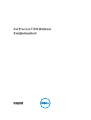 1
1
-
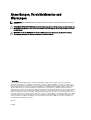 2
2
-
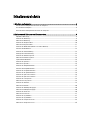 3
3
-
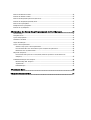 4
4
-
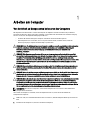 5
5
-
 6
6
-
 7
7
-
 8
8
-
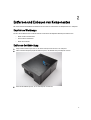 9
9
-
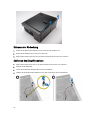 10
10
-
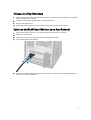 11
11
-
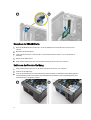 12
12
-
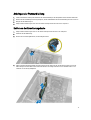 13
13
-
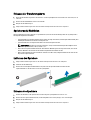 14
14
-
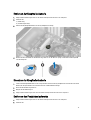 15
15
-
 16
16
-
 17
17
-
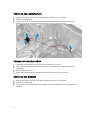 18
18
-
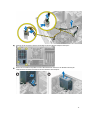 19
19
-
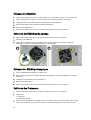 20
20
-
 21
21
-
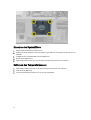 22
22
-
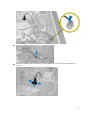 23
23
-
 24
24
-
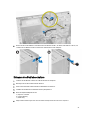 25
25
-
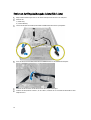 26
26
-
 27
27
-
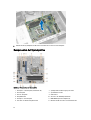 28
28
-
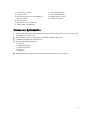 29
29
-
 30
30
-
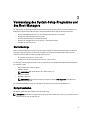 31
31
-
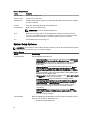 32
32
-
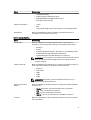 33
33
-
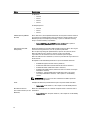 34
34
-
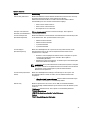 35
35
-
 36
36
-
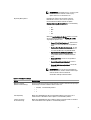 37
37
-
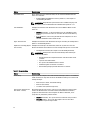 38
38
-
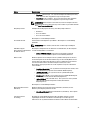 39
39
-
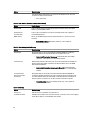 40
40
-
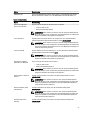 41
41
-
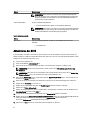 42
42
-
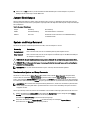 43
43
-
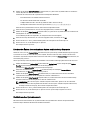 44
44
-
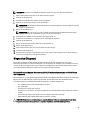 45
45
-
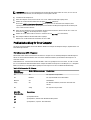 46
46
-
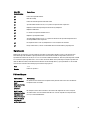 47
47
-
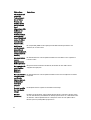 48
48
-
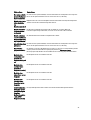 49
49
-
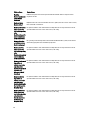 50
50
-
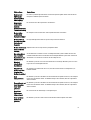 51
51
-
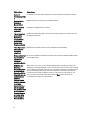 52
52
-
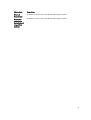 53
53
-
 54
54
-
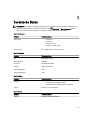 55
55
-
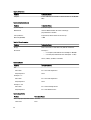 56
56
-
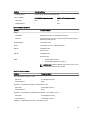 57
57
-
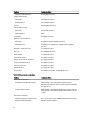 58
58
-
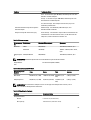 59
59
-
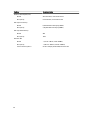 60
60
-
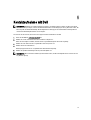 61
61
Verwandte Artikel
-
Dell OptiPlex XE2 Bedienungsanleitung
-
Dell OptiPlex 7020 Bedienungsanleitung
-
Dell 9020 Produktinformation
-
Dell OptiPlex 9010 Bedienungsanleitung
-
Dell OptiPlex 3010 Bedienungsanleitung
-
Dell OptiPlex 390 Bedienungsanleitung
-
Dell OptiPlex 3020 Bedienungsanleitung
-
Dell OptiPlex 3010 Bedienungsanleitung
-
Dell OptiPlex 7010 Bedienungsanleitung
-
Dell OptiPlex 390 Bedienungsanleitung